Emita as suas notas fiscais de vendas feitas pela Monetizze seguindo esse passo-a-passo simples.
Primeiro acesse a sua conta do notazz, vá até o menu configurações e depois integrações:
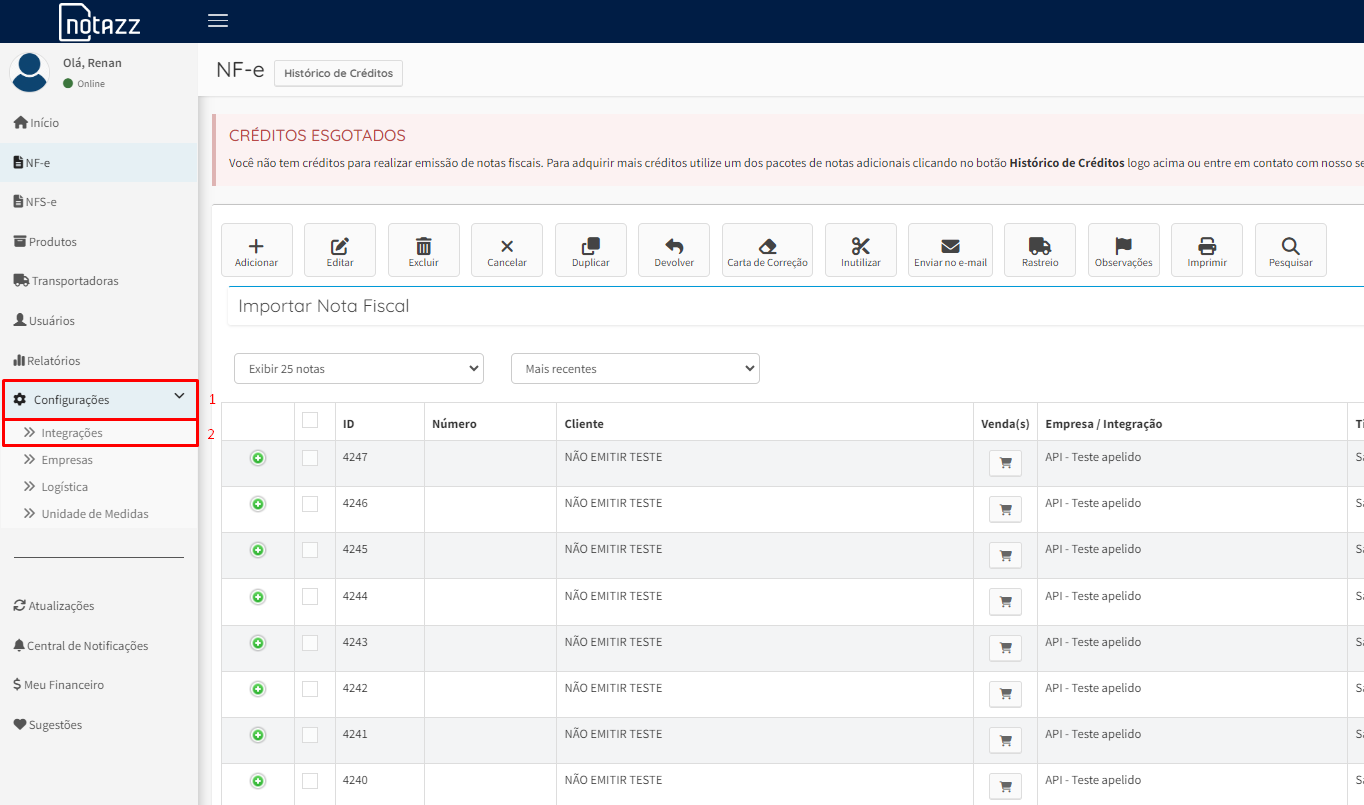
Após isso, uma nova seção aparecerá no lado direito da tela. Aqui você encontra a lista de todas as nossas integrações, caso não encontre a plataforma desejada, é só pesquisar pelo nome no topo da página.
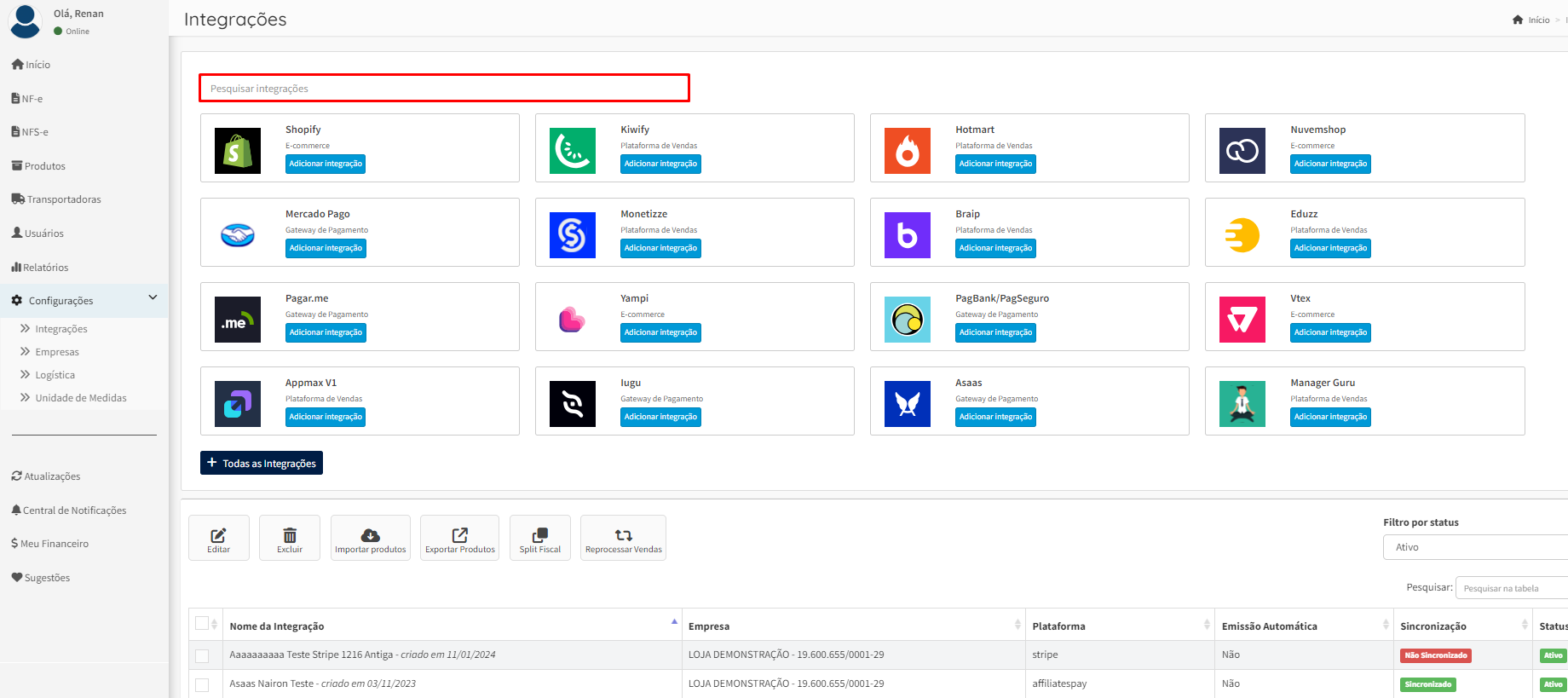
Clique no botão adicionar integração.
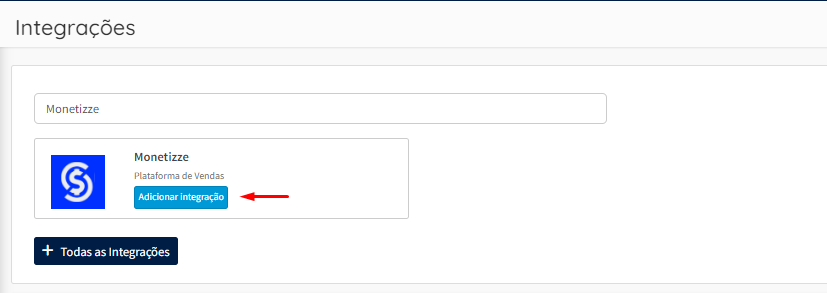
Nessa próxima página, primeiro, vamos preencher as duas primeiras colunas da seguinte forma:
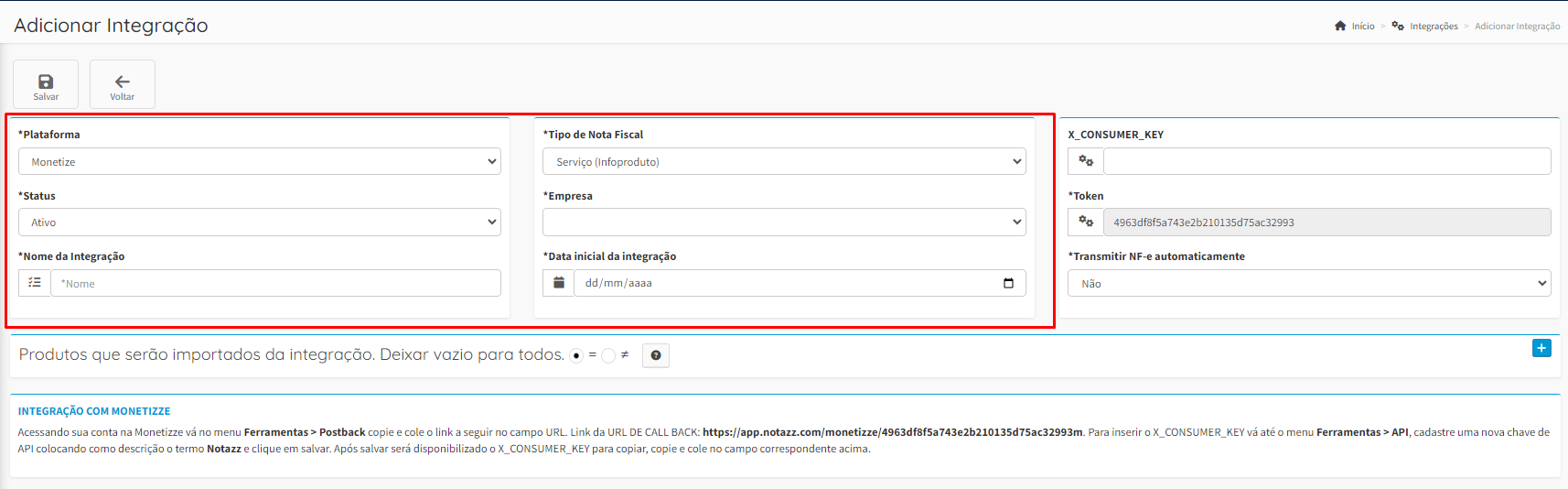
Status: deixe o status como “ativo” para manter a integração funcionando.
Nome da Integração: coloque aqui um nome para sua integração.
Tipo de Nota Fiscal: escolha entre “Serviço” ou “Produto”; de acordo com sua necessidade.
Empresa: selecione a empresa com a qual deseja implantar esta integração.
Data inicial da integração: neste campo você irá colocar a data na qual você deseja passar a emitir as notas, como por exemplo, se colocar a data de 3 meses atrás o sistema vai gerar todas as notas pendentes dessa data pra frente.
Para dar prosseguimento siga conforme abaixo.
1- Logado em sua conta Monetizze, vá ao menu Ferramentas > API.
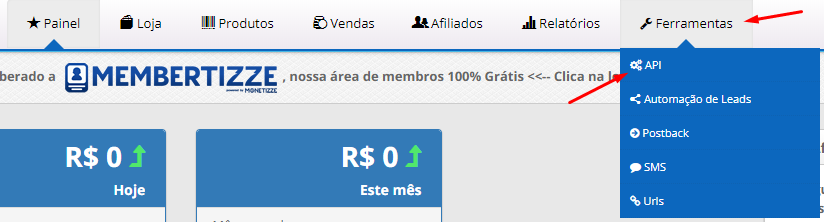
2- Cadastre uma Chave da API com a descrição Notazz e clique em “Salvar”, após salvar copie o X_CONSUMER_KEY que ira aparecer e cole no campo referente no Notazz.
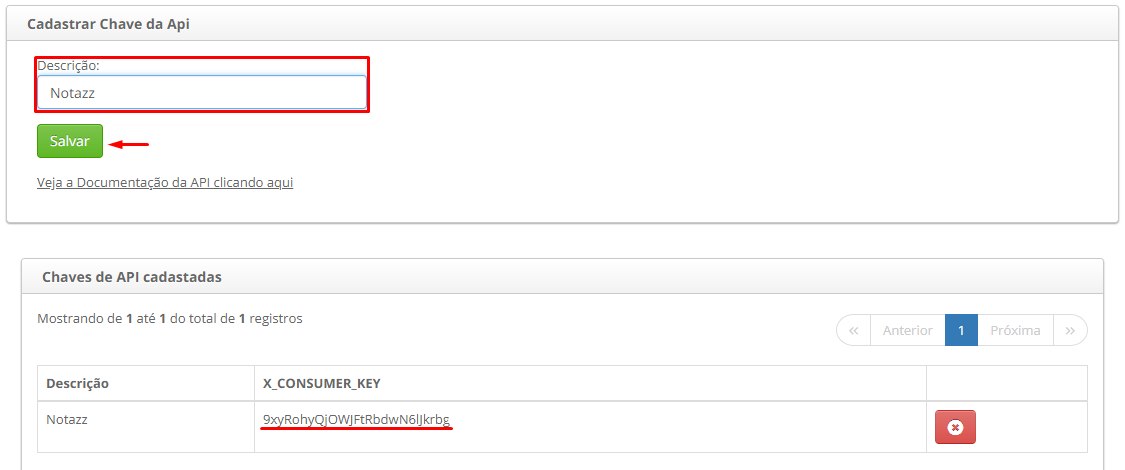
3- No próximo passo, suba um pouco a tela do Notazz e copie toda a URL que aparecerá, conforme indicado na imagem abaixo.
4- Ainda logado em sua conta na Monetizze e vá no menu Ferramentas > Postback.
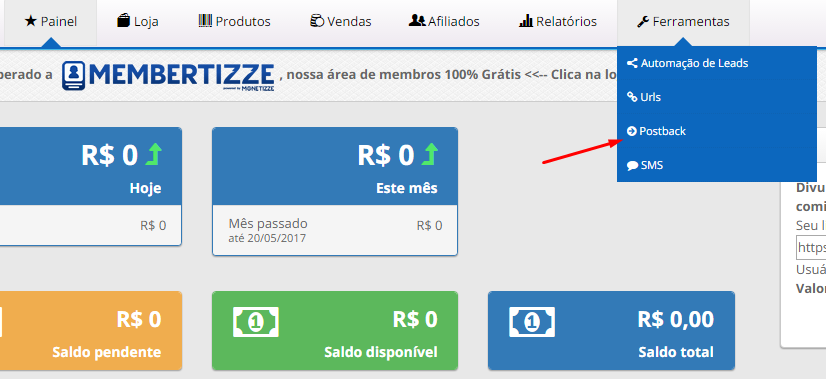
5- Cole o link copiado no campo destacado de vermelho > marque todos os eventos e clique em salvar.
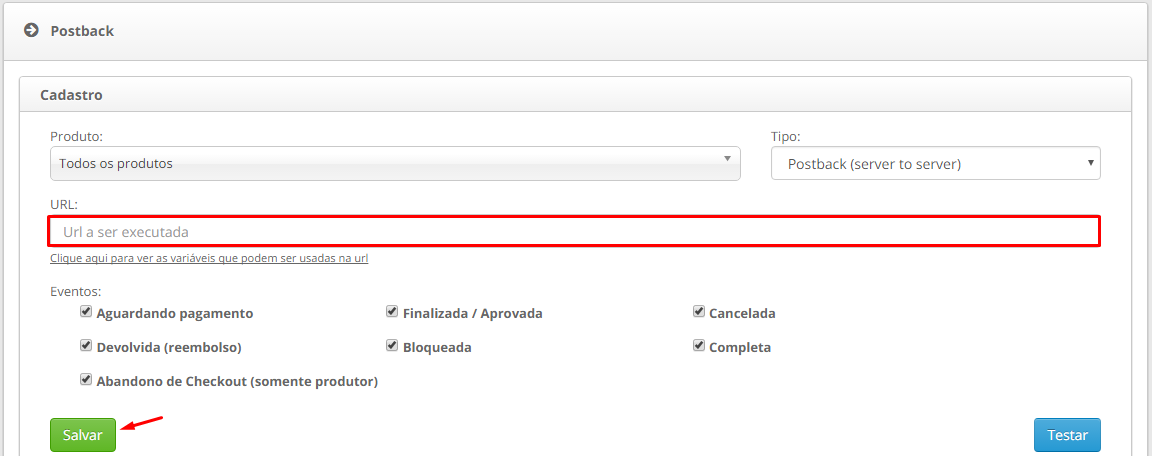
Transmitir NF-e automaticamente: é opcional. Você pode deixar marcado como “não”, onde todas as suas notas entrarão no Notazz como pendentes e ficarão lá até que você vá até elas e mande para a transmissão; ou poderá marcar como “sim” e abaixo escolher quando a nota será transmitida automaticamente, sem precisar de nenhum comando.
OBS: Agora é possível selecionar quais produtos você deseja que entre na integração. Basta preencher os campos com os códigos dos produtos que farão parte da integração. (Esses “códigos do produto” é disponibilizado pela Monetizze na hora da realização do cadastro de seu produto).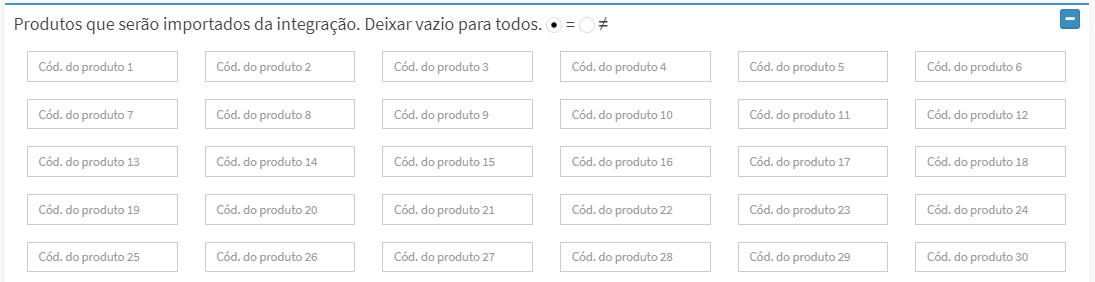
Após clicar em salvar a integração e os produtos começarem a entrar, poderá ser feito algumas alterações dentro da configuração de cada produto dentro da integração. Veja abaixo:
Selecionando a integração e clicando em Editar procure o campo Produtos da Integração e clique no “+” para abrir os detalhes: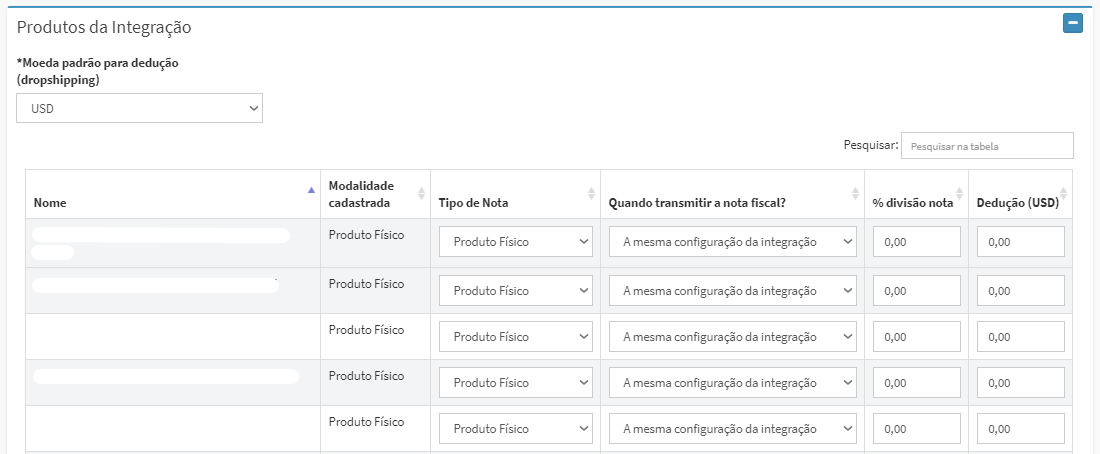
Os campos que iremos falar serão os campos editáveis, são eles: Tipo de Nota, Quando transmitir a nota fiscal?, % divisão nota e Dedução.
No campo “Moeda padrão para dedução” escolha a moeda que desejar para preencher o campo “Dedução”.
Tipo de Nota: neste campo você pode definir o tipo de nota a ser emitida para um produto/serviço especifico.
Quando transmitir a nota fiscal: aqui você pode configurar o tempo de emissão automática de cada produto, ou seja, quando você quer que o mesmo seja emitido após ter entrado no sistema.
% divisão nota: caso seu produto tenha que ser repartido em duas notas (uma de Serviço e outra de Prod. Físico), aqui você poderá definir qual porcentagem total da nota será emitido no outro tipo de nota. Ex: Se o tipo de nota que você deixou marcado for Prod. Físico, essa porcentagem será encaminhada para uma nota de Serviço e vice/versa.
Dedução: informar o valor a deduzir do produto vendido. Se você trabalha com Dropshipping esse campo é para você. Coloque nesse campo o valor conforme a moeda que escolheu, onde o total da nota = valor venda-custo do produto, o sistema se encarregará de converter para Real quando for deduzir na Nota.
Obs: todos os dias o Notazz atualiza a cotação de todas as moedas de acordo com o Banco Central do Brasil.
Divisão geral entre tipos de notas fiscais
Dentre as configurações disponíveis nas integrações está a divisão geral entre tipos de notas. Aqui você consegue dividir a emissão das notas fiscais de todos os produtos da integração entre notas fiscais de serviço e notas fiscais de produtos físicos. Para configurar, basta selecionar porcentagem no primeiro campo, e definir o valor no campo ao lado.
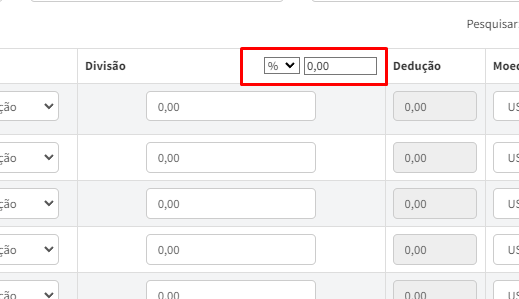
Lembrando que primeiramente o sistema irá verificar se há alguma divisão cadastrada individualmente no produto, se sim, essa divisão será aplicada. Caso contrário, será a plicada a divisão geral. O split de divisão geral só estará habilitado quando o tipo de divisão for igual à porcentagem (%).
